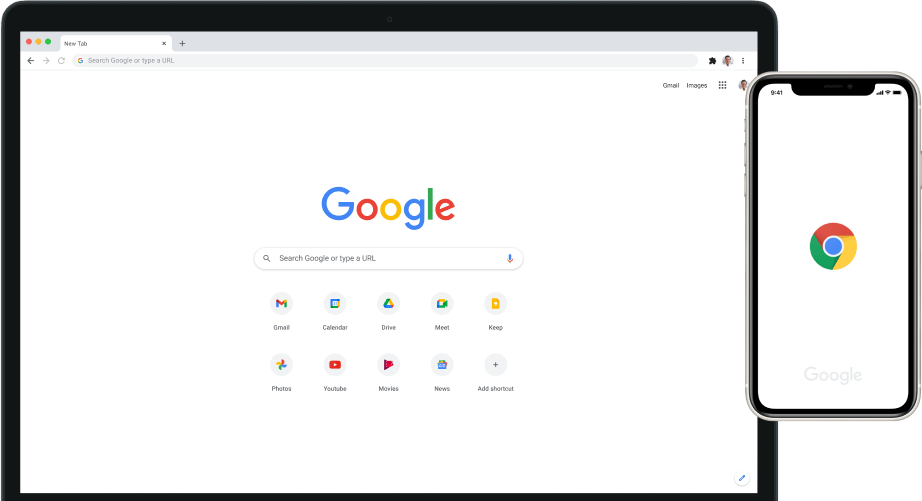Repasamos las combinaciones de teclas que permiten moverse con más soltura en el navegador de Google, tanto en Windows y Linux como en macOS.
Los atajos de teclado son aliados de la productividad en diversos entornos y Google Chrome no es la excepción. De hecho, en ese navegador web existen numerosas combinaciones de teclas que propician una experiencia más dinámica para el acceso a diversas funciones. En este caso nos enfocaremos en la barra de direcciones del browser.
Usualmente utilizamos aquella sección del navegador para hacer clic, escribir una URL y tocar Enter. No mucho más. Pero hay opciones adicionales: con los atajos es posible extender los usos de ese apartado del programa.
Barra de direcciones en Chrome: atajos en Windows y Linux
- Ir directamente a la barra de direcciones: En este caso hay diferentes atajos; es posible hacerlo con F6, o bien tocando Ctrl+L o Alt+D.
- Añadir “www” y “.com”: Para eludir la necesidad de escribir el comienzo y el final de esa URL, hay que escribir la/s palabra/s intermedia/s y tocar Ctrl+Enter. Por ejemplo, si se escribe solamente “google” y se toca esa combinación, irá directamente a www.google.com.
- Buscar desde la barra de direcciones: Simple, hay que tocar Ctrl+K. Buscará con el motor predeterminado.
- Buscar en otra pestaña: Simplemente hay que tocar Alt+Enter. La acción se mostrará en una pestaña diferente a la actual.
- Quitar las predicciones: Para hacerlo hay que tocar la flecha hacia abajo + Mayúscula + Supr.
Barra de direcciones en Chrome: atajos en macOS
- Ir a la barra de direcciones: Igual que en Windows, es posible hacerlo con F6. En este caso también se logra con ⌘ + L.
- Añadir “www” y “.com”: Igual que en Windows y Linux, con Ctrl+Enter.
- Añadir “www” y “.com”, abriendo en otra pestaña: Ctrl+ Mayúscula + Enter.
- Mover el cursor hacia la barra de direcciones: Hay que tocar Ctrl+F5.
- Quitar las predicciones: Flecha hacia abajo para destacar + Mayúscula + FN + Supr.
Fuente: tn.com.ar